En el mundo actual, depender únicamente de servicios de almacenamiento en la nube gratuitos puede resultar insuficiente. Ya sea por limitaciones de espacio o la necesidad de utilizar múltiples servicios, gestionar la información puede volverse complicado. FolderSync, una aplicación gratuita que se ha vuelto indispensable para la gestión de mis datos y nubes importantes.
La necesidad de una nube premium
En mi caso, la opción de almacenar todo localmente o depender de diferentes servicios de nube con espacio limitado no era viable. Los 15GB de Google, 2GB de Dropbox o 5GB de iCloud no eran suficientes. Aquí es donde FolderSync se convierte en un aliado mágico, permitiéndome sincronizar automáticamente carpetas específicas con diversos servicios de nube o incluso tarjetas SD.
FolderSync: Más que un administrador de archivos
En esencia, FolderSync actúa como un administrador de archivos, facilitando la gestión de datos tanto en el dispositivo como en la nube. Con la capacidad de copiar, mover y eliminar archivos desde el teléfono, la aplicación se vuelve esencial. Puedes guardar música, fotos, videos, documentos y utilizar diversos protocolos como FTP, FTPS, FTPES, SFTP, Samba1/CIFS/Windows Share, SMB2, WebDAV.
Compatibilidad sin límites
La versatilidad de FolderSync no tiene rival. La aplicación se sincroniza con los principales servicios de nube, incluyendo Google Drive, Dropbox, OneDrive, Amazon S3, Box, CloudMe, y muchos más. Personalmente, la he utilizado con éxito en Google Drive, Dropbox y OneDrive de Microsoft, pero las opciones son amplias.
Descubriendo FolderSync
Mi experiencia se basa en la versión gratuita disponible en Google Play Store. Aunque funcional, los anuncios pueden resultar molestos, apareciendo en momentos inoportunos durante la configuración. Sin embargo, son un pequeño inconveniente comparado con la eficacia de la aplicación para la gestión de datos.
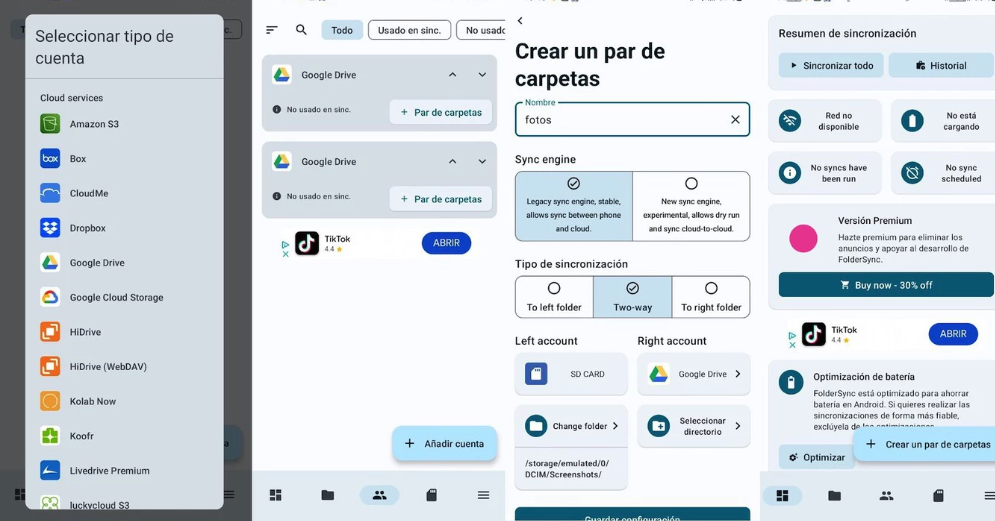
Configuración sencilla
Una vez descargada e instalada la aplicación, es crucial otorgar los permisos necesarios para administrar archivos. Tras ello, el siguiente paso es agregar cuentas de servicios de nube. La aplicación permite la sincronización con múltiples cuentas de Google Drive, por ejemplo, facilitando la organización.
Sincronización personalizada
La clave está en configurar las carpetas y su destino. Al seleccionar ‘Crear un par de carpetas’, puedes nombrarlas de manera identificable, elegir el tipo de sincronización y especificar la carpeta fuente y de destino en la nube. Una vez configurado, guarda los cambios para aplicar la sincronización.
Gestión avanzada
La pantalla principal ofrece funciones para visualizar el historial y programar sincronizaciones. Los ajustes permiten configurar un PIN o activar notificaciones, brindando un control avanzado sobre la aplicación.

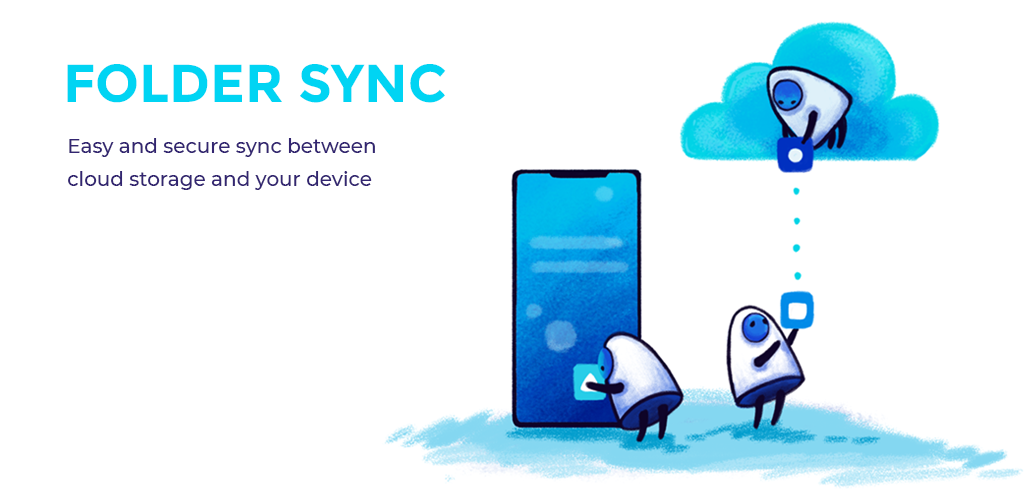


4 respuestas